
Karty w systemie operacyjnym komputera to osobne strony w tej samej aplikacji, możesz nawigować między nimi za pomocą przycisków u góry lub skrótów klawiszowych Alt + Tab. Jest to wygodne, ale nie zawsze..
Czasami musisz przełączyć nie karty, ale całe okna. W takim przypadku użytkownik może odwołać się do ikon na „pasku zadań” lub skonfigurować działającą funkcję Alt + Tab. Poniżej opisano, jak szybko przełączać się między oknami w systemie Windows 10 i co należy zrobić.
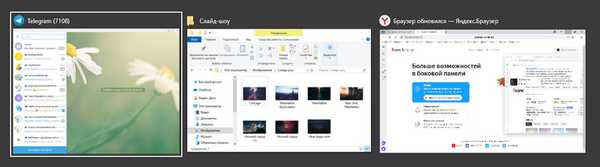
- Ustawianie działania klawiszy skrótu w „Ustawieniach systemu”
- Skonfiguruj skróty za pomocą rejestru
- Wniosek
Ustawianie działania klawiszy skrótu w „Ustawieniach systemu”
Większość użytkowników używa standardowej metody do przełączania się z jednej karty na drugą, tzn. Przełącza listę przycisków u góry aplikacji i między programami za pomocą skrótów na „pasku zadań”.
Ale nawet takie proste czynności zajmują trochę czasu, co można zaoszczędzić, jeśli szybko przesuniesz się we właściwe miejsce, przytrzymując Alt (przylegający do spacji) + Tab (lewy rząd na klawiaturze, zwykle bezpośrednio nad przyciskiem Caps Lock). I jaki rodzaj przejścia powinien wykonać system po naciśnięciu, możesz niezależnie skonfigurować go w „Parametry”.
Aby to zrobić:
1. Przejdź do „Ustawień komputera”, otwierając je za pomocą ikony koła zębatego w menu Start lub naciskając Win (przycisk „okno” na klawiaturze) + I (litera alfabetu angielskiego, zmiana z rosyjskiego nie jest wymagana).
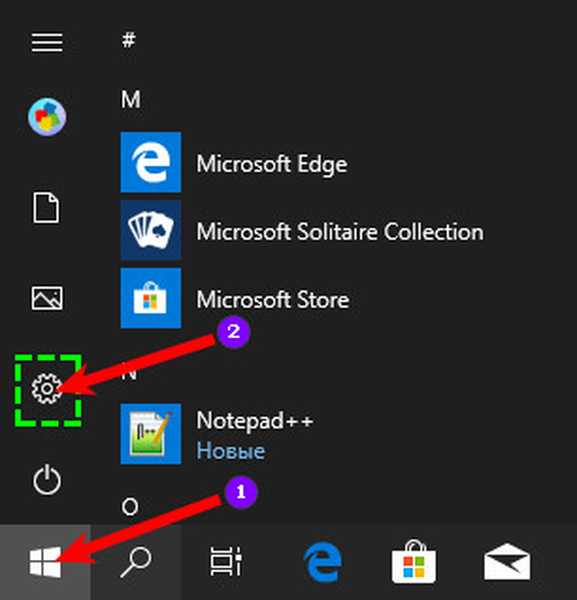
2. W sekcji „System” przejdź do funkcjonalności podsekcji „Wielozadaniowość”.
3. Przechodzenie w dół, aby znaleźć miejsce, w którym system operacyjny pyta, co przełączać, naciskając klawisze Alt + Tab.
4. Domyślnie zawsze jest wartość „Windows i zakładki”, jeśli użytkownik nie czuje się komfortowo, powinien ustawić opcję „Tylko Windows”.
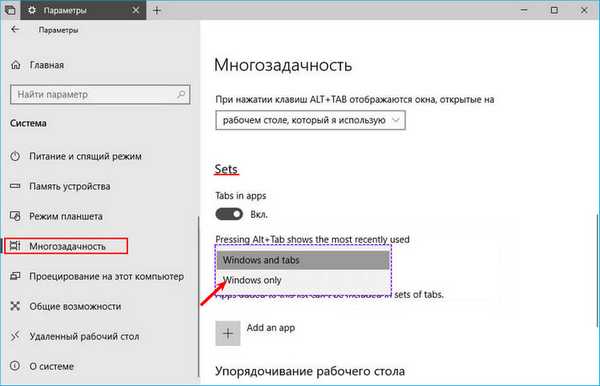
Skonfiguruj skróty za pomocą rejestru
Te same ustawienia można wprowadzić za pomocą Edytora rejestru, dla którego należy dostosować wartość parametru AltTabExcludeInactiveTabs związanego z 32-bitowym DWORD (nawet jeśli na komputerze zainstalowana jest 64-bitowa wersja systemu Windows 10). Dostosowanie powinno opierać się na tym, czego chce użytkownik:
- Wartość 1 oznacza, że kombinacja Alt + Tab przełącza tylko okna;
- Jeśli zmienisz go na 0, nastąpi również przejście między kartami.
Aby wprowadzić to ustawienie, potrzebujesz:
1. Uruchom „Edytor rejestru”, naciskając Win + R i wprowadzając regedit.exe do aplikacji Uruchom.
2. Przejdź do katalogu Advanced, w którym zapisany jest żądany parametr, otwierając w lewej części edytora foldery HKEY_CURRENT_USER → Oprogramowanie → Microsoft → Windows → CurrentVersion → Explorer → Zaawansowane.
3. Zmień wartość AltTabExcludeInactiveTabs (po prawej stronie edytora) na żądaną.
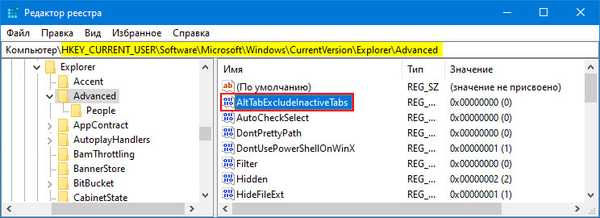
Wniosek
Aby zwiększyć wydajność pracy na komputerze, użytkownicy nie powinni zaniedbywać używania klawiszy skrótu do przełączania się między kartami, oknami lub innymi czynnościami, a także boją się odwoływać się do „Parametrów” lub „Edytora rejestru” w celu skonfigurowania.
Najważniejsze jest, aby zawsze pamiętać o bezpieczeństwie, czyli przed wprowadzeniem jakichkolwiek zmian w rejestrze, zapisać kopię zapasową systemu na nośniku wymiennym.











